
שחזור גירסה קודמת של מצגת ב‑Keynote ב‑Mac
כל פעם שתשמור/י מצגת, Keynote ישמור אותה כגירסה חדשה. כתוצאה מכך, ניתן לעיין בגירסאות קודמות, לשמור עותק של גירסה קודמת או לשחזר מצגת לגירסה קודמת.
ניתן גם להעתיק ולהדביק מלל ואובייקטים מגירסה קודמת לגירסה הנוכחית.
הצגה, העתקה ושחזור של גירסה קודמת
כשהמצגת פתוחה, בחר/י ״קובץ״ > ״חזור לגירסה״ (מתפריט ״קובץ״ בראש המסך) ולאחר מכן בחר/י ״עיין בכל הגירסאות״.
החלון עובר רענון ומציג תמונה ממוזערת של הגירסה הנוכחית משמאל, וערימת תמונות ממוזערות של הגירסאות הקודמות מימין. ציר זמן אנכי מוצג בצד הימני של המסך.
על‑מנת להציג גירסאות קודמות, לחץ/י על סימני שנתות לאורך ציר הזמן, או לחץ/י על החצים ליד ערימת התמונות הממוזערות של מצגות מימין ולאחר מכן לחץ/י על תמונה ממוזערת כדי להציג את הגירסה בגודל מלא.
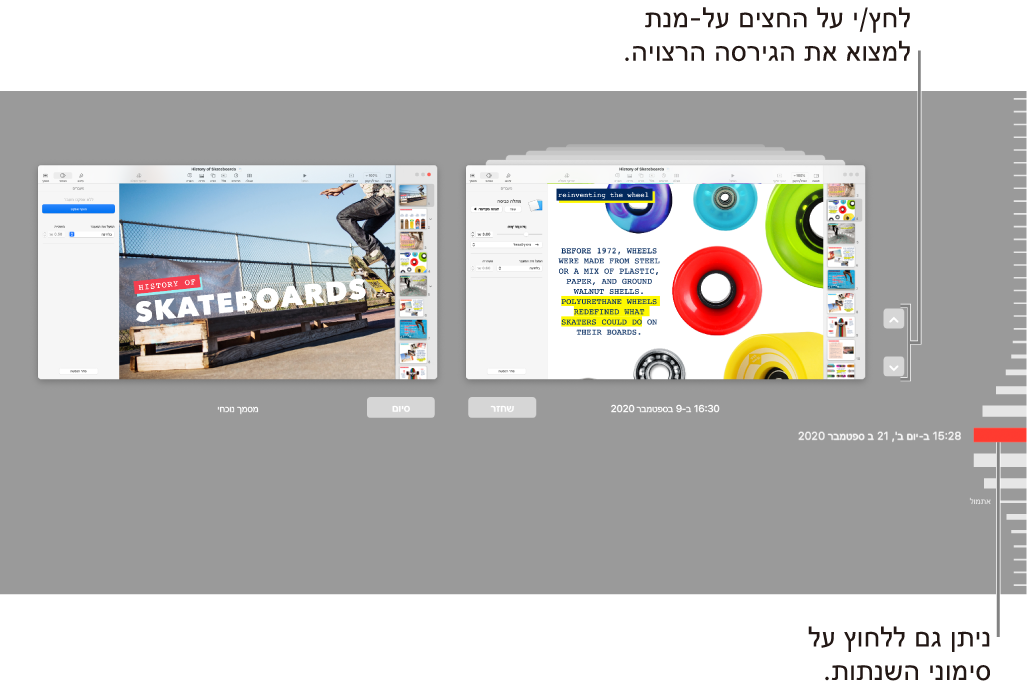
יש לבצע אחת מהפעולות הבאות:
עריכת הגירסה הנוכחית: לחץ/י על התמונה הממוזערת משמאל, ערוך/י את השינויים ולאחר מכן לחץ/י על ״סיום״.
שחזור גירסה קודמת: לחץ/י על ״שחזר״ מתחת לתמונה הממוזערת שלה. גירסה משוחזרת מחליפה את הגירסה הנוכחית.
שמירת עותק של הגירסה המוצגת מימין כמצגת חדשה: החזק/י את מקש Option במקלדת ולחץ/י על ״שחזר עותק״. Keynote פותח את העותק בחלון חדש שבו ניתן לערוך אותו ולשמור אותו בשם חדש. הגירסה המקורית גם נשארת פתוחה בחלון משלה.
סגירת תצוגה זו וחזרה למצגת: לחץ/י על ״סיום״.
חזרה לגירסה הקודמת שפתחת או שמרת
גירסה משוחזרת מחליפה את זו הנוכחית. כדי להשאיר את הגירסה הנוכחית וגם גירסה קודמת, שמור/י עותק של הגירסה הקודמת לפי ההנחיות במשימה הקודמת.
כאשר הגירסה הנוכחית של המצגת פתוחה, בחר/י ״קובץ״ > ״חזור לגירסה״ (מתפריט ״קובץ״ בראש המסך) ולאחר מכן בחר/י אחת מהאפשרויות הבאות (ייתכן שלא תראה/י את כולן):
נפתח לאחרונה: כל השינויים שערכת במצגת מאז הפתיחה האחרונה שלה יימחקו.
נשמר לאחרונה: כל השינויים שערכת במצגת מאז השמירה האחרונה יימחקו.
לחץ/י על ״שחזר״ או על ״סיום״.
העתקת שקפים, מלל ואובייקטים מגירסאות קודמות
ניתן להעתיק שקפים, מלל ואובייקטים מגירסאות קודמות של מצגת ולהדביק אותם בגירסה הנוכחית.
כשהגירסה הנוכחית של המצגת פתוחה, בחר/י ״קובץ״ > ״חזור לגירסה״ > ״עיין בכל הגירסאות״ (מתפריט ״קובץ״ בראש המסך).
ציר הזמן של המצגת נפתח. הגירסה הנוכחית מוצגת בחלון משמאל. גירסאות קודמות מוצגות בחלון מימין.
אתר/י את הגירסה הכוללת את התוכן שברצונך להעתיק, לחץ/י כדי לבחור את המלל או האובייקטים ולאחר מכן בחר/י ״עריכה״ > ״העתק״ (הזז/י את המצביע לראש המסך כדי לראות את תפריט ״עריכה״).
במצגת הנוכחית משמאל, לחץ/י במיקום שבו ברצונך להציב את התוכן ולאחר מכן בחר/י ״ערוך״ > ״הדבק״.
לחץ/י על ״סיום״.
אם תוסיף/י סיסמה למצגת, או תחליף/י סיסמה קיימת, הסיסמה תחול רק על הגירסה שבה הוספת או שינית את הסיסמה ועל הגירסאות הבאות.
הערה: אם המצגת משותפת עם אנשים אחרים, כל מי שיש לו הרשאת עריכה יוכל להעתיק ולשחזר רק את הגירסאות שנוצרו לאחר ששיתפת את המצגת. לבעלי הרשאת ״תצוגה בלבד״ אין גישה לגירסאות קודמות. כדי למנוע מאחרים לשחזר גירסה בלתי מוגנת של המצגת או גירסה בעלת סיסמה ישנה, הפסק/י את שיתוף המצגת, הוסף/י לה סיסמה ייחודית ואז שתף/י אותה שוב.